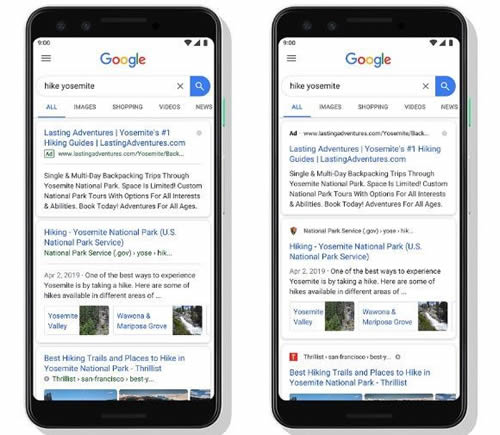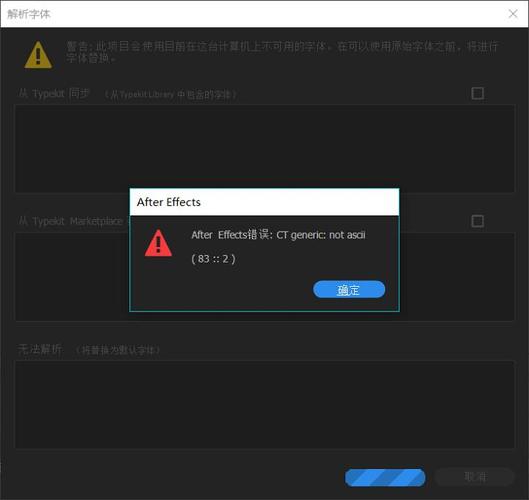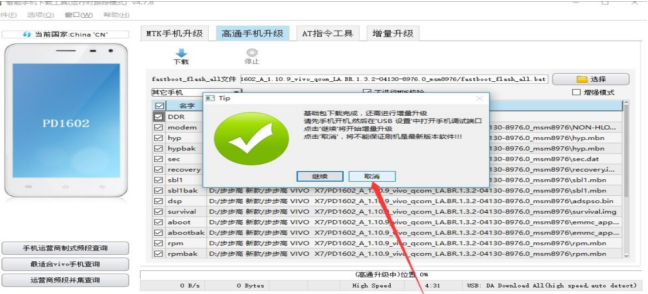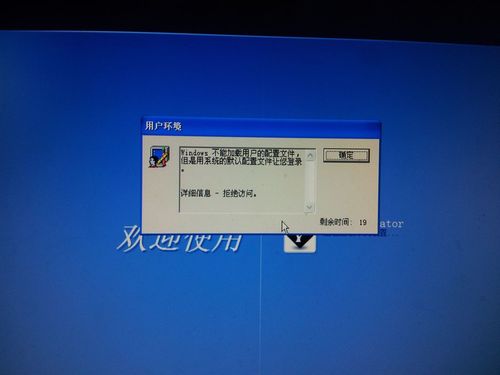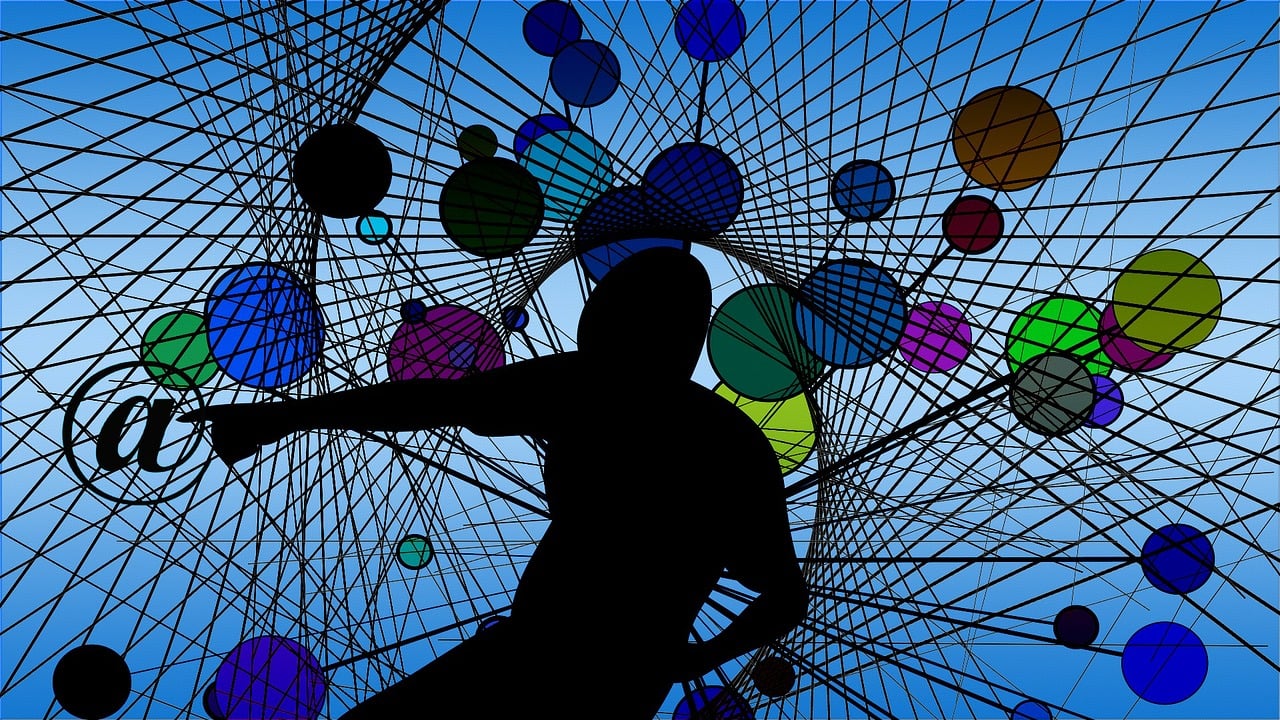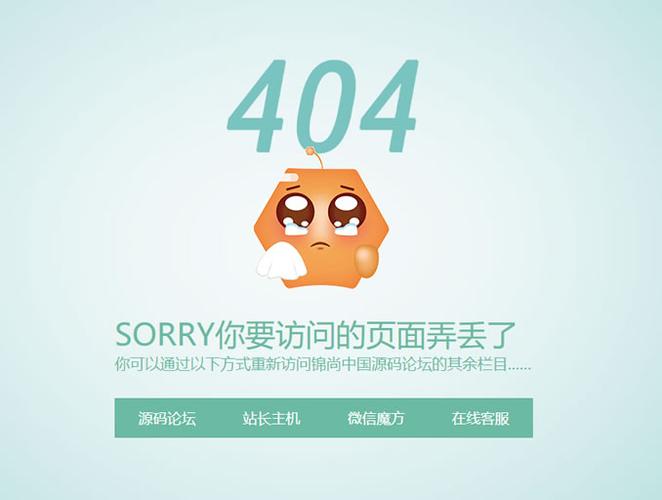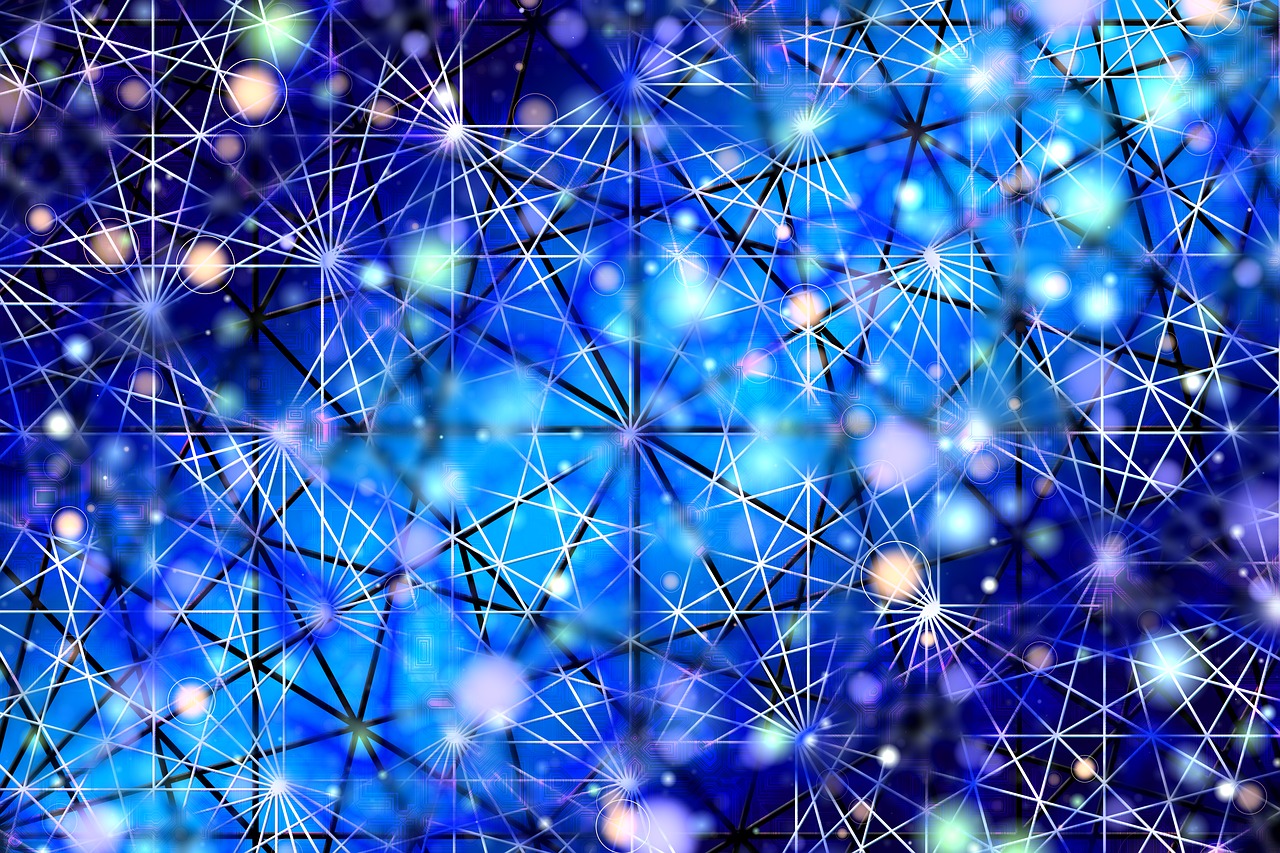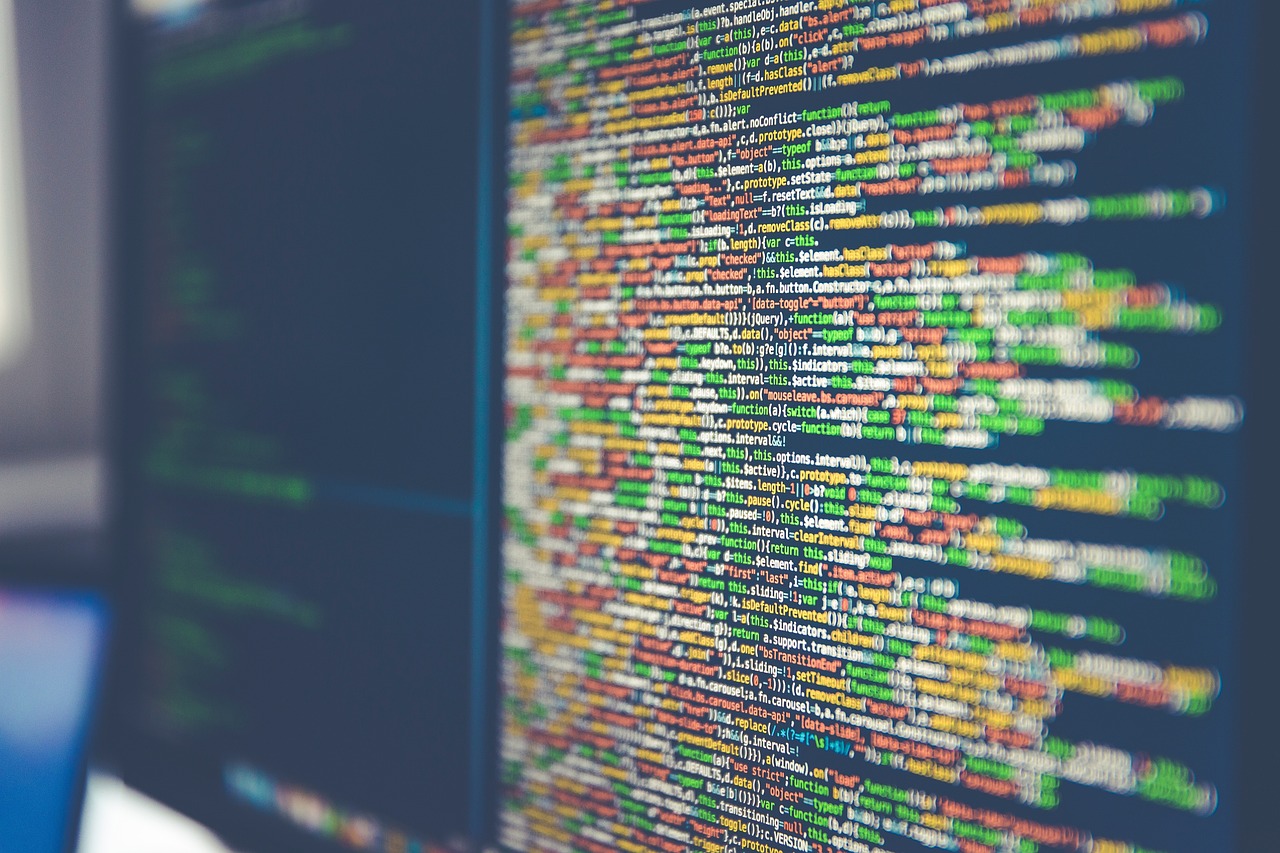本文详细介绍了如何在IIS服务器上设置起始页。需要打开IIS管理器,然后选择要配置的站点。接下来,在站点的属性页面中,找到“主页”部分并输入起始页的文件名。点击“应用”按钮保存更改。
IIS服务器设置起始页详解
在IIS服务器上设置起始页是一项相对简单的任务,但仍然有一些用户可能会遇到一些困难,本文将详细介绍如何在IIS服务器上设置起始页,并提供一些常见问题的解答。

1、什么是IIS服务器?
IIS(Internet Information Services)是微软开发的一款Web服务器软件,用于托管和管理网站和Web应用程序,它提供了一种简单的方式来发布和管理网站内容,包括HTML、ASP.NET和其他Web技术。
2、为什么要设置起始页?
设置起始页可以帮助用户在访问网站时直接看到默认的主页,而不需要手动输入URL,这对于提高用户体验和网站的可用性非常重要。
3、如何设置起始页?
以下是在IIS服务器上设置起始页的步骤:
步骤1:打开IIS管理器
打开Windows资源管理器,然后导航到“控制面板”>“程序”>“打开或关闭Windows功能”,在弹出的窗口中,找到并勾选“Internet信息服务”,然后点击“确定”按钮,这将安装IIS服务器。
步骤2:启动IIS管理器

在开始菜单中搜索“IIS管理器”,并点击打开,在IIS管理器中,你可以看到你的服务器上的网站列表。
步骤3:选择网站
在IIS管理器中,找到你想要设置起始页的网站,并右键点击选择“属性”。
步骤4:设置起始页
在网站属性窗口中,切换到“文档”选项卡,在“启用默认内容文档”部分,你可以看到默认的起始页文件名,你可以点击“添加”按钮来添加新的起始页文件名,或者通过下拉菜单选择现有的文件名,确保选中你想要设置为起始页的文件名,然后点击“确定”按钮。
步骤5:保存更改
在网站属性窗口中,点击“应用”按钮来保存更改,点击“确定”按钮关闭窗口。
4、常见问题与解答
问题1:为什么我无法设置起始页?

答:如果你无法设置起始页,可能是因为你没有正确地安装IIS服务器或者没有管理员权限,请确保你已经按照上述步骤正确地安装和配置了IIS服务器。
问题2:我可以设置多个起始页吗?
答:是的,你可以在IIS服务器上设置多个起始页,只需在网站属性窗口中的“文档”选项卡中添加多个起始页文件名即可。
问题3:我设置了起始页,为什么还是看不到?
答:如果你设置了起始页但仍然看不到,可能是因为你的起始页文件不存在或者路径不正确,请确保你的起始页文件存在于指定的路径中,并且文件名正确无误。
问题4:我可以在不同的网站上设置不同的起始页吗?
答:是的,你可以在不同的网站上设置不同的起始页,每个网站都有自己的文档设置,你可以根据需要为每个网站单独设置起始页。
通过以上步骤,你可以在IIS服务器上轻松地设置起始页,提高网站的可用性和用户体验,如果你遇到了任何问题,请参考本文中的常见问题与解答部分,或者查阅相关的技术文档和论坛以获取更多帮助。